如何在Win10上修复神话时代的扩展版错误
时间:2017-10-09 07:29:42 作者: 点击:次
Age of Mythology Extended Edition是受欢迎的RTS经典版的改版和增强版,最终使Windows 10用户也能享受到这个惊人的标题。尽管如此,游戏版本是相当好的优化,但不完全没有问题。用户在Steam官方论坛上报告了各种错误和错误,特别强调了一些重复但重大的问题。为此,我们进行了广泛的研究,为您提供所有最知名的Win10年龄的神话扩展版问题的解决方案。
如何修复神话时代的扩展版Win10上的常见问题和错误
游戏不会启动/崩溃
1、重新启动蒸汽。这是一个必不可少的但有用的解决方法,一旦游戏无法启动就派上用场。
关闭游戏,并在任务管理器中杀死它的进程。
关闭Steam并终止其进程。
启动Steam桌面客户端并查找更改。
2、检查游戏完整性。许多错误是由于损坏或不完整的安装文件引起的。用Steam检查并修复受影响的文件。
打开蒸汽
选择图书馆。
右键点击Age of Mythology Extended Edition并打开属性。
选择本地文件选项卡。
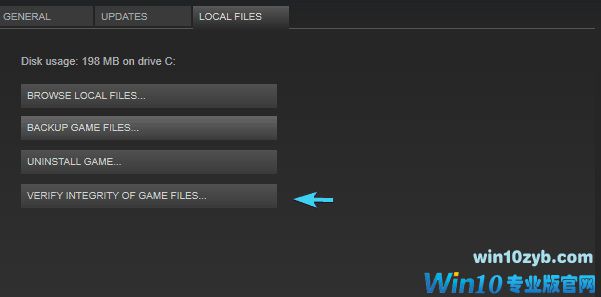
3、点击“验证游戏文件的完整性”按钮。
以加窗模式开始游戏。 一些用户设法通过在窗口模式下启动游戏并在游戏内设置中切换到全屏来解决问题。
关闭游戏
导航到C:Program Files (x86)SteamsteamappscommonAge of MythologyUsers
用记事本打开您的个人资料(带有、prf扩展名的文件)。
搜索<windowmode> 0 </ windowmode>,并用1(<windowmode> 1 </ windowmode>)更改0。
确认更改并重新启动游戏。
4、检查GPU驱动程序。 缺乏正确的图形驱动程序可能会导致一大堆问题。 确保从OEM的官方网站上查看并下载。
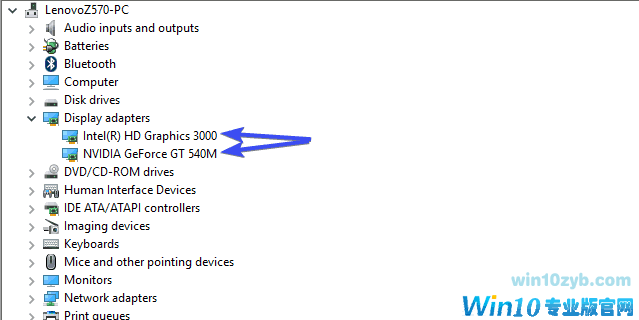
5、更新Windows。 确保您的Win10是最新的。 您需要获取某些累积更新才能安装与游戏相关的文件。
6、卸载mods。 模块可能会造成很多麻烦。 确保一个接一个地删除它们,以便找出哪一个阻止游戏开始。
7、安装DirectX和可重新分发。 确保安装最新版本的DirectX和Visual Studio C ++。 对于后者,您可能需要x64和x86版本。
8、以兼容模式运行游戏作为管理员。
右键单击“神话时代”扩展版桌面快捷方式并打开“属性”。
选择兼容性选项卡。
将兼容性模式更改为Windows 7,然后选择以管理员身份运行程序。
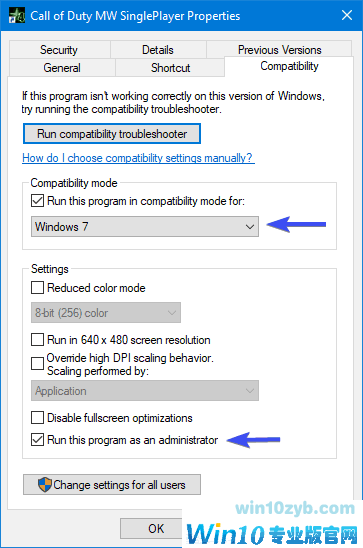
确认更改并开始游戏。
9、重新安装游戏。 重新安装是最后的手段。
win10技巧 - 推荐
Win10专业版下载排行
 【Win10 纯净版】秋叶系统64位下载 v2025
【Win10 纯净版】秋叶系统64位下载 v2025
 【Win10 装机版】秋叶系统32位下载 v2025
【Win10 装机版】秋叶系统32位下载 v2025
 深度技术 Windows10 22H2 64位 专业版 V2
深度技术 Windows10 22H2 64位 专业版 V2
 系统之家 Win10 32位专业版(免激活)v2025.1
系统之家 Win10 32位专业版(免激活)v2025.1
 系统之家 Win10 64位专业版(免激活)v2025.1
系统之家 Win10 64位专业版(免激活)v2025.1
 番茄花园Windows 10 专业版32位下载 v202
番茄花园Windows 10 专业版32位下载 v202
 番茄花园Windows 10 专业版64位下载 v202
番茄花园Windows 10 专业版64位下载 v202
 萝卜家园 Windows10 64位 优化精简版 V20
萝卜家园 Windows10 64位 优化精简版 V20
 雨林木风 Windows10 32位 官方专业版 V20
雨林木风 Windows10 32位 官方专业版 V20
 雨林木风 Windows10 22H2 64位 V2025.12(
雨林木风 Windows10 22H2 64位 V2025.12(
Win10专业版最新系统下载
 雨林木风 Windows10 22H2 64位 V2025.12(
雨林木风 Windows10 22H2 64位 V2025.12(
 雨林木风 Windows10 32位 官方专业版 V20
雨林木风 Windows10 32位 官方专业版 V20
 萝卜家园 Windows10 64位 优化精简版 V20
萝卜家园 Windows10 64位 优化精简版 V20
 萝卜家园 Windows10 32位 优化精简版 V20
萝卜家园 Windows10 32位 优化精简版 V20
 番茄花园Windows 10 专业版64位下载 v202
番茄花园Windows 10 专业版64位下载 v202
 番茄花园Windows 10 专业版32位下载 v202
番茄花园Windows 10 专业版32位下载 v202
 系统之家 Win10 64位专业版(免激活)v2025.1
系统之家 Win10 64位专业版(免激活)v2025.1
 系统之家 Win10 32位专业版(免激活)v2025.1
系统之家 Win10 32位专业版(免激活)v2025.1
 深度技术 Windows10 22H2 64位 专业版 V2
深度技术 Windows10 22H2 64位 专业版 V2
 深度技术 Windows10 32位 专业版 V2025.1
深度技术 Windows10 32位 专业版 V2025.1
Copyright (C) Win10zyb.com, All Rights Reserved.
win10专业版官网 版权所有 cd456@qq.com 备案号:沪ICP备16006037号-1








